如何使用拖动和选择手势在 iPhone 和 iPad 上快速选择多张照片
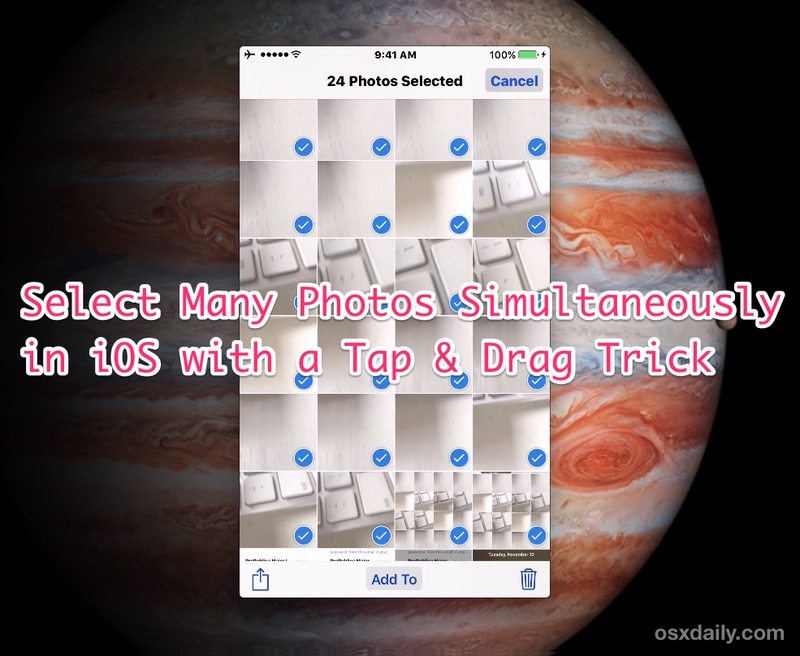
现代版本的 iOS 提供了一种方便的拖动手势,允许 iPhone 和 iPad 用户从照片应用程序中快速选择多张照片,而无需连续点击图像或使用按日期选择方法。
使用 iOS 拖动和选择手势,您可以选择屏幕上显示的尽可能多的照片,然后您可以共享、添加到文件夹、移动或执行其他操作。它的工作方式与在 Mac 和 Windows 计算机上使用光标单击并拖动以选择文件或图像组非常相似,但考虑到 iPhone、iPad 和 iPod touch 的触摸屏特性,您可以使用点击和拖动来代替。
如何在 iPhone 和 iPad 上使用点击和拖动手势选择多张照片
以下是如何在 iOS 中使用拖放和选择手势快速选择多张照片:
- 在 iOS 中打开“照片”应用并转到任何相册或相册
- 点击“选择”按钮
- 现在点击图片开始,继续按住并拖动屏幕上的其他位置到另一张图片,抬起停止选择图片
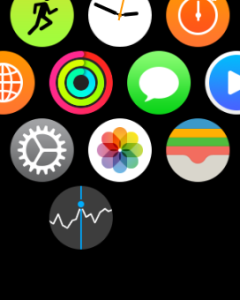

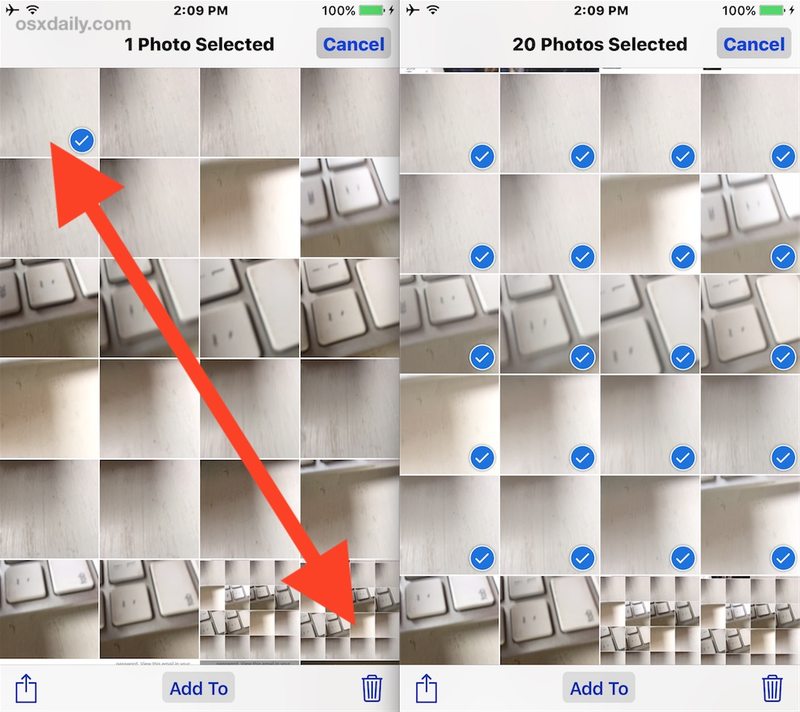
您可以通过拖动和选择来选择和取消选择图像(我想相反的是拖动和取消选择),所以即使您不打算执行任何操作、共享或移动有问题的图像,也请尝试一下。下面的动画 gif 直观地演示了这种拖动选择手势的工作原理:

在“照片”应用中选择多张图片后,您可以分享它们,通过 AirDrop 传输到 Mac 或其他 iOS 设备,将它们移动到不同的文件夹中,保存到文件应用程序和 iCloud,等等。
与许多其他与手势相关的技巧一样,这是您应该亲自尝试并了解其工作原理的技巧之一。一旦您熟悉了它,您就会发现它的速度和效率。
这种拖选技巧显然仅限于屏幕上可见的图像,因此与小屏幕相比,它对于大屏幕 iPhone 和 iPad 机型可能更有用。因此,如果您尝试从设备中删除许多图像,更好的方法仍然是使用全选按日期技巧批量删除 iOS 中的照片,无论设备如何,因为通过选择日期,您还将选择日期范围内在屏幕上不可见的图像。这两种方法都比逐张点击多张照片以删除它们或执行另一个操作。
您是否知道在 iPhone 或 iPad 上一次选择多张照片的其他便捷手势或技巧?请在评论中告诉我们!
